SKT 유심 교체 시 주의사항과 삼성페이·은행 인증서 재설정 꿀팁 총정리입니다. 최근 SKT 유심을 교체하면서 삼성페이 결제 오류나 은행 인증서 초기화를 경험한 경우가 많습니다.
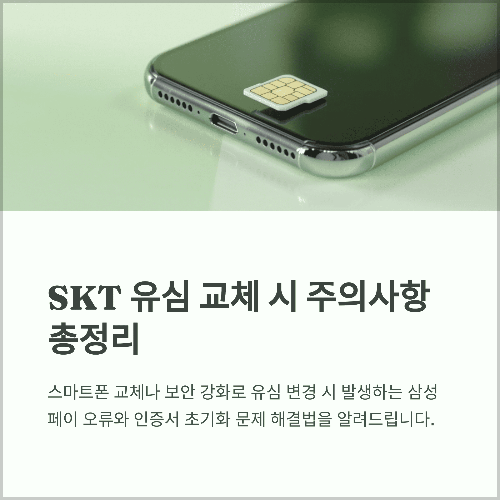
스마트폰 교체, 보안 강화 등의 이유로 유심을 바꾸는 일이 잦아지면서 예상치 못한 불편이 발생하고 있는데요.
이 글에서는 유심 교체 전후에 꼭 확인해야 할 항목, 삼성페이 재설정, 은행 인증서 재발급 방법까지 차근차근 안내해 드릴게요.
🔍 SKT 유심 교체 시 주의사항
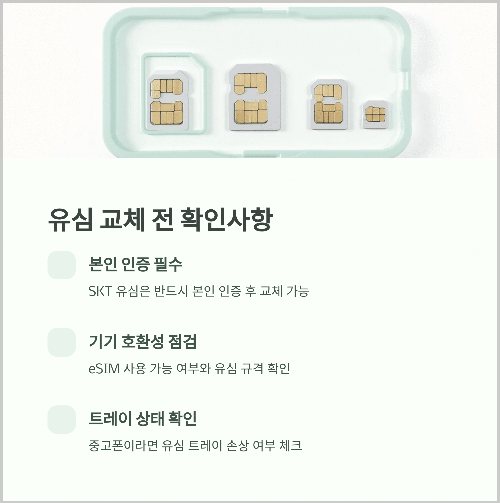
✅ 본인 인증과 유심 종류 확인
- SKT 유심은 반드시 본인 인증 후 교체가 가능합니다.
- 기기 호환 여부를 확인해 eSIM 사용 가능 여부도 점검하세요.
✅ 유심 트레이 점검
- 중고폰이라면 유심 트레이 손상 여부를 꼭 확인해 주세요.
✅ 유심 규격 일치 확인
- 나노유심, 마이크로유심 등 스마트폰 기종에 따라 규격이 다를 수 있습니다.
🛠 유심 교체 방법
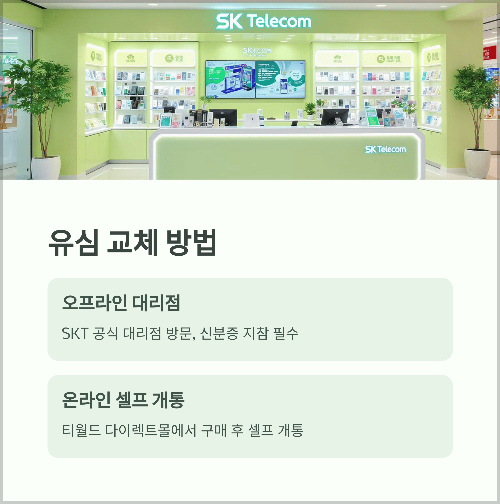
🏢 오프라인 대리점
- 가까운 SKT 공식 대리점 방문
- 신분증 지참 후 직원 안내에 따라 유심 교체 가능
💻 온라인 셀프 개통
- 티월드 다이렉트몰에서 유심 구매
- 배송받은 유심을 본인이 직접 셀프 개통 페이지에서 개통
⚠ 유심 교체 시 체크리스트
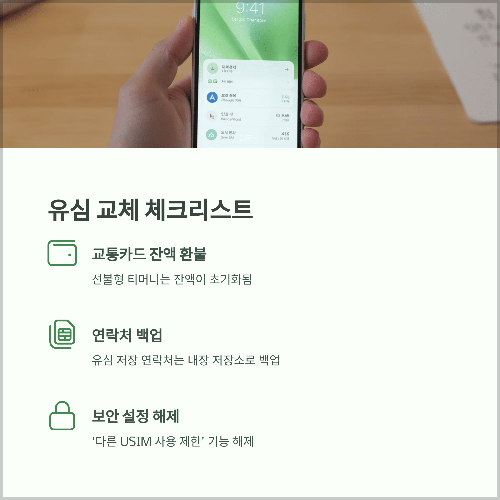
🚍 교통카드 잔액 환불
- 선불형 티머니는 유심 교체 시 잔액이 초기화됩니다.
- 모바일 티머니 앱 → ‘더 보기’ → 환불 메뉴로 진행
☎ 연락처 백업
- 유심에 저장된 연락처는 유실될 수 있으므로 내장 저장소로 미리 백업하세요.
- 삼성폰: 연락처 → 내보내기
- 아이폰: 설정 → 연락처 → ‘SIM 연락처 가져오기’
🔒 ‘다른 USIM 사용 제한’ 해제
- 해당 설정이 켜져 있으면 새 유심이 인식되지 않을 수 있습니다.
💳 삼성페이 및 은행 재설정 꿀팁 총정리
🔐 결제 비밀번호 변경
- 삼성페이 앱 → 설정 → 인증수단 → 비밀번호 변경
- 카드 삭제 후 재등록 시 비밀번호 재설정 가능
👉 지문 인증 등록
- 지문 등록 시 결제 편의성 향상
- 설정 → 인증수단 → 지문 등록
🏦 공인인증서 갱신 및 재발급 방법
🔁 갱신과 재발급 차이
| 구분 | 설명 |
|---|---|
| 갱신 | 인증서 유효기간 내 연장 |
| 재발급 | 인증서 만료, 분실, 저장 위치 변경 등 필요 시 |
📱 모바일에서 인증서 발급
- 은행 앱 실행
- ‘인증센터’ → ‘갱신’ 또는 ‘재발급’
- 본인 인증 → 비밀번호 입력 → 완료
💻 인증서 복사 (PC ↔ 모바일)
- PC → 스마트폰: 내보내기 기능 사용
- 스마트폰 → PC: 가져오기 기능 사용
📌 핵심 요약 체크리스트
- 교통카드 잔액 환불
- 연락처 백업
- 보안 설정 해제 (‘다른 USIM 사용 제한’)
- 삼성페이 비밀번호 및 지문 재설정
- 은행 인증서 갱신 또는 재발급 후 백업
❓ 자주 묻는 질문 (FAQ)
Q1. 교통카드 잔액은 사라지나요?
A. 선불형 티머니는 초기화되므로 반드시 환불 후 교체하세요.
Q2. 삼성페이 비밀번호를 잊어버렸다면?
A. 카드 삭제 후 재등록하면 비밀번호 재설정이 가능합니다.
Q3. 인증서를 여러 기기에서 사용 가능한가요?
A. 인증서 복사 기능을 활용하면 여러 기기에서 사용 가능합니다.
Q4. ‘다른 USIM 사용 제한’이 켜져 있으면?
A. 새 유심을 인식하지 못하고 기기가 먹통이 될 수 있습니다.
Q5. 인증서 유효기간은 얼마나 되나요?
A. 보통 1년이며, 만료 전에 갱신하는 것이 좋습니다.
✅ 결론 및 실천 방법
지금까지 SKT 유심 교체 시 주의사항과 삼성페이·은행 인증서 재설정 꿀팁 총정리했습니다. 유심 교체는 간단하지만, 실수 하나로 인증서 오류나 삼성페이 불능 상태를 초래할 수 있습니다.
교체 전후 아래 항목을 꼭 챙기면 대부분의 문제를 미연에 방지할 수 있어요.
- 교통카드 잔액 환불
- 연락처 백업
- 보안 설정 확인
- 삼성페이 재설정
- 인증서 갱신 및 백업
지금 바로 확인하고 준비해 보세요. 안정적인 스마트폰 사용이 가능합니다.